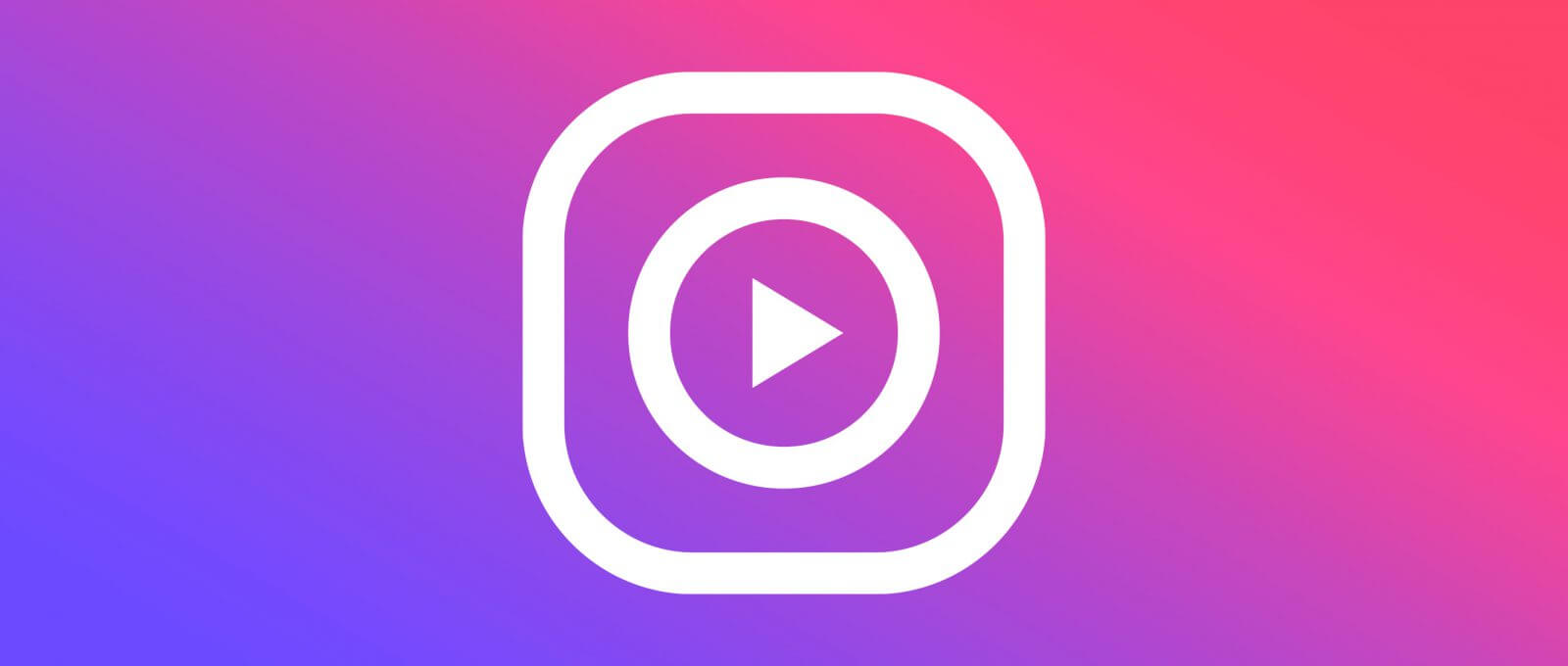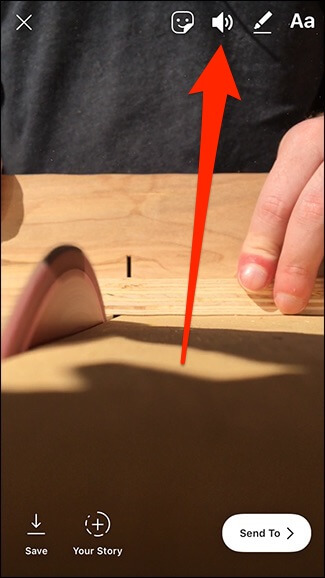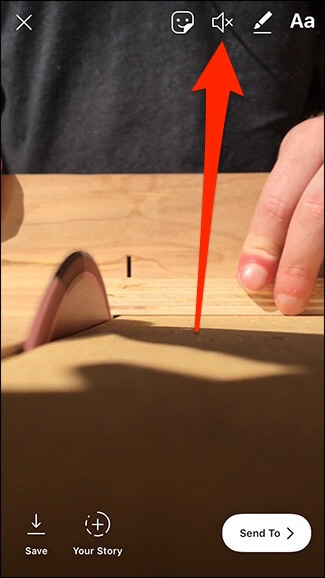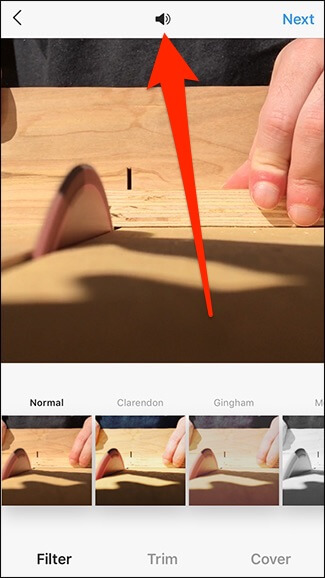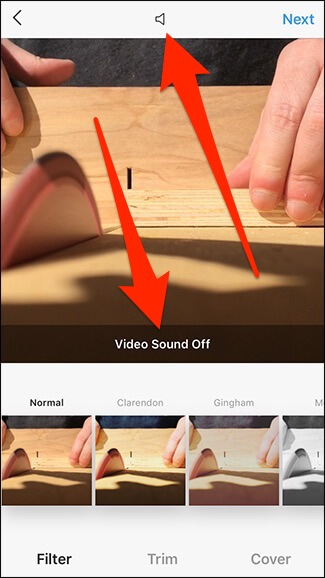در اکثر اوقات، کاربران میخواهند که ویدیوهای ارسالی آنها در اینستاگرام، صدا داشته باشند. اما در هر صورت شاید گاهی اوقات چنین قصدی نداشته باشید. در زیر به نحوه قطع صدای ویدیو در اینستاگرام پیش از ارسال آن میپردازیم.
فرض کنید یک ویدیو داشته که در آن مشغول برش تخته هستید. طبیعتا در چنین مواردی، فقط صدای اره به گوش میرسد. به همین دلیل شاید بخواهید که صدا را قطع کرده و فقط ویدیو را نمایش دهید. خوشبختانه اینستاگرام این امکان را به شما میدهد. بدین ترتیب کاربران میتوانند ویدیوهای فید و استوریهای خود را پیش از ارسال، بیصدا کنند.
قطع صدای ویدیو در استوری اینستاگرام پیش از ارسال آن
هنگامیکه میخواهید ویدیویی را برای استوری اینستاگرام خود ضبط کرده و یا اینکه یک فایل از پیش ضبط شده را انتخاب میکنید، در آن هنگام میتوانید صدا را نیز بهکلی قطع کنید.
پس از اتمام ضبط و یا انتخاب فایل ویدیویی خود، باید آیکون صدا را در گوشه بالا سمت راست، لمس کنید.
بدین ترتیب میبینید که امواج بلندگو قطع شده و با علامت “X” جایگزین میشوند. این قضیه بدین معنا است که ویدیوی شما دیگر صدا ندارد.
بدین ترتیب در هنگامیکه پست را ارسال کردید، مخاطب صدایی را نشنیده و همچنین نمیتواند ویدیوی شما را از حالت بیصدا خارج کند.
این مطلب را نیز بخوانید: چگونه استوری اینستاگرام خود را از دیگران مخفی کنیم؟
قطع صدا در پستهای اصلی اینستاگرام
فرایند حذف صدا در پستهای اصلی اینستاگرام نیز مشابه استوریها بوده، البته با کمی تفاوت. پس از اینکه ویدیوی موردنظر را ضبط کرده و یا اینکه آن را از میان فایلهای خود، انتخاب کردید، کافی است که آیکون صدا را در بالا و مرکز صفحه، لمس کنید.
درست همانند استوریها، در اینجا نیز امواج بلندگو به علامت “X” تغییر شکل داده و پیامی را نیز مشاهده خواهید کرد که میگوید، صدا غیرفعال شده است. در اندروید، علامت “X” از ابتدا در داخل بلندگو وجود دارد، اما اگر آن را لمس کنید، آنگاه به آبی تغییر رنگ میدهد. این موضوع بدین معنا است که صدا قطع شده است.
در نهایت باید بگوییم که انجام چنین کاری در اینستاگرام، شاید اصلا نیازی به آموزش نداشته باشد. اما از آنجایی که آیکون صدا در میان کلیدهای دیگر قرار دارد، بنابراین شاید در نگاه اول نتوانید بهآسانی آن را پیدا کنید.